

ホーム画面をおしゃれにカスタマイズするには専用のアプリが必要!着せ替え素材も全部揃う着せ替えアプリの決定版はこれ!
WidgetClubをダウンロードいただきありがとうございます🤍!ホーム画面のカスタマイズはAppleの制限が厳しく操作が難しいところもあるのですが、「もっと着せ替えを手軽に楽しんでもらいたい!」という思いで世界一簡単にカスタマイズできるアプリを目指してWidgetClubを作りました☺️💗
お客様に最大限着せ替えを楽しんでいただくためにWidgetClubの基本的な使い方についてご紹介します🌷🤍
ホーム画面の着せ替えは、アプリアイコンとウィジェットと壁紙を変更することでおしゃれにできます!
WidgetClubでは、初心者さんでも簡単におしゃれに着せ替えできるよう、その3つをセットにした「テンプレート」を配信しています🫶🫧
まずはテンプレートから自分の好みの着せ替えを見つけて設定に進んでみましょう!
これ見てくれたら全てのWidgetClubの設定方法が必ず分かります!
WidgetClubでは、写真ウィジェットはもちろん、天気、カレンダー、リマインダー、日程、予定、メモ、バッテリーなどいろんな機能のウィジェットが存在しています!
WidgetClubに投稿されている好きなウィジェットデザインを設定できたり、自分のオリジナルのウィジェットを作成することもできます!
iOS17と18でウィジェットのホーム画面への追加方法が異なるので、自分のバージョンにあった方を見てね👇
ちなみに、WidgetClubを検索しても検索結果に出てこない場合は、一度iPhoneを再起動するようお願いします🙇♀️!
アプリアイコンは、実はAppleやGoogleの制限のせいで、着せ替えるのが大変!アプリアイコン自体が変更されるのではなく、ショートカットとしてアプリアイコンが追加される形になっています!(そのため変更後の既存のアプリはAppライブラリーに隠す必要があります🙆やり方後述しています!)
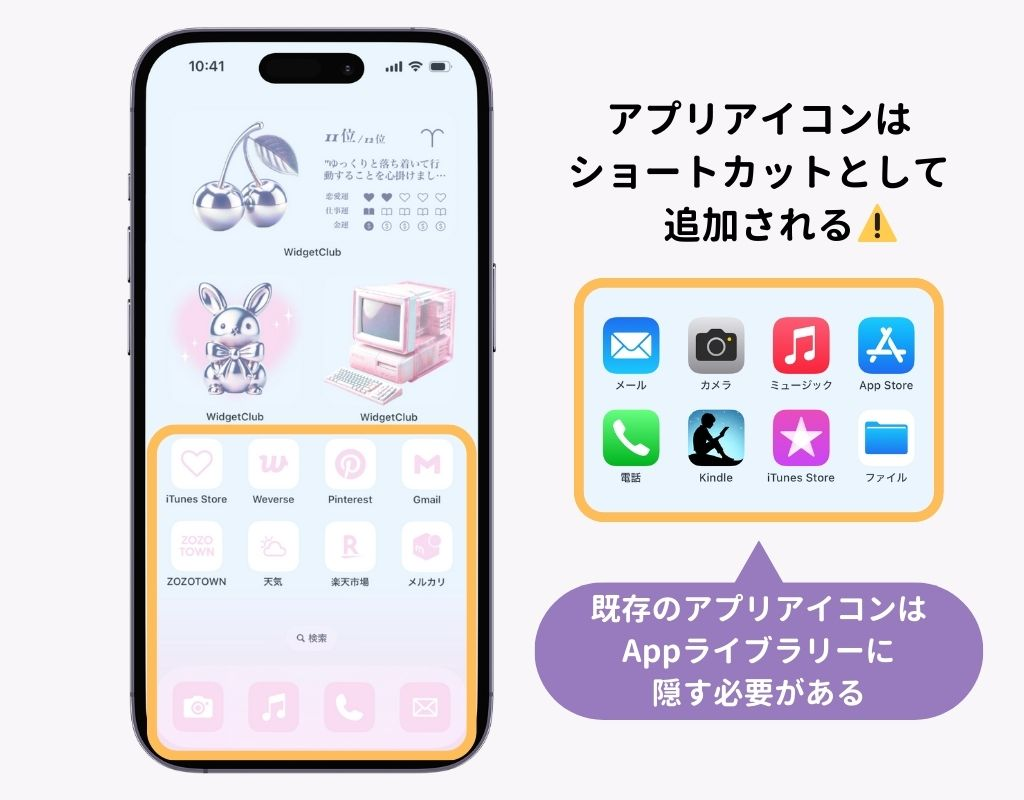
動画はテンプレート経由でアイコンを設定する場合になってますが、基本的な操作は一緒です!
4:19からアイコンの追加方法の説明です!
0:53から確認してください!
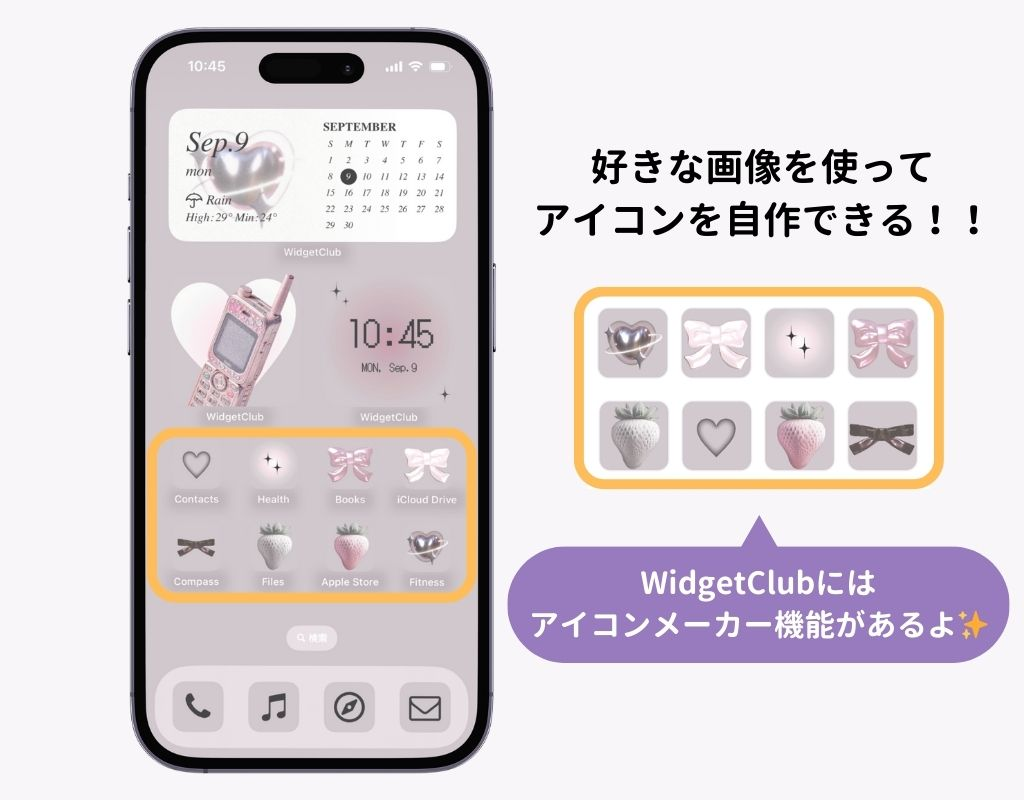
WidgetClub内で配信しているアプリアイコンのセットを使うのではなく、自分の好きな画像や自分のオリジナルで作りたいアイコンがある場合、WidgetClubにはアイコンメーカー機能もあるので自作アイコンを作成することも可能です!以下の記事で詳しく紹介しています🤍
1日目は基本的な使い方をお伝えしてみました!盛りだくさんになっちゃったかもですが、これからWidgetClubをもっと楽しんでもらえるようにメッセージを送るのでぜひチェックしてみてくださいね💗
例えば「記事通りにやったのに設定できない!」「使い方がわからない!」などがありましたら、ぜひ以下をお試しください🙇♀️🤍最後まで設定できるようにサポートします!
使い方ガイドでわからないことが発生した場合は、WidgetClubのカスタマーサポートのChatbotにお気軽に質問してみてください!
ご質問は、WidgetClubアプリの設定画面(「Profile」>⚙ボタン)の「チャットでお問い合わせ」を選択または以下から質問ができます。
それでもわからない場合や、設定できない場合は設定画面の「お問い合わせフォーム」からご連絡ください!
カスタマーサポートがどのような状態で困っているかわかる様に、具体的にご質問内容やご不明点をまとめていただけるとサポートしやすいため、ご協力をお願いします🙇
【相談例】
NG例🙅「ウィジェットが設定できません」
OK例🙆「WidgetClubにて、ウィジェットの設定ボタンをタップして、ウィジェット設定枠に設置した後にホーム画面からウィジェットを追加しようとしましたが、ホーム画面を長押ししても+ボタンが表示されません」
※会社を2人で運営している関係上、基本的にはプレミアムメンバー優先でお問い合わせを対応させていただいております。無料メンバーさんの場合はお問い合わせから回答までにお時間いただきますのでご留意ください🙇
※ちなみにお客様の中にはApp Store等のレビューで不具合の報告などをいただくのですがレビューだとお客様とのやり取りができず解決に導くサポートができない状態です😢必ずお問合せからご連絡いただくようお願いします💗